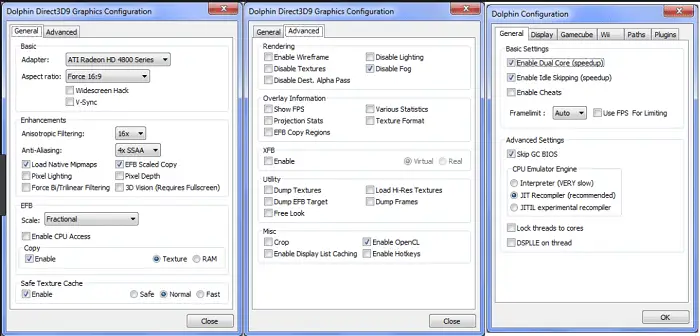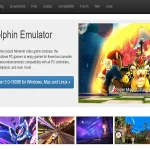ゲーマーなら、Dolphinエミュをご存知だろう。
これはTriforceやNintendo GameCubeのようなビッグネーム用のオープンソースのエミュレータで、LinuxやWindowsのようなオペレーティングシステム上で動作させることができる。
この記事では、ドルフィンエミュレータを高速に動作させる方法を紹介する。エゾチックエミュレータとしてのアクセシビリティと範囲の広さで人気を博している。その場合、Dolphinエミュレータを高速に動作させるには、以下の手順が必要になる。
この記事で解決する疑問
・Dolphin にインポート・移動する方法
今回は【Dolphin動作中に動作が重い・カクつく・途切れる場合のエミュレータの動作を高速化する方法】を紹介していきます。
ページコンテンツ
事前にDolphin エミュレーターを導入
おそらくこの記事をご覧になられている方はすでにエミュを導入済みだと思いますが、未導入の方は下記の記事を参考に導入を行ってみてください。
↑Dolphin をインストールする方法
ROM保存のために外付けHDDやmicroSDがあれば便利です
Dolphin エミュレータのパフォーマンスが低い – 原因

このソフトウェアのパフォーマンスまたは効率が低下する理由は主に不明です。ただし、デスクトップの速度が遅いことが原因である可能性があります。
コンピューターに必要なハードウェア構成が欠けていることが主な原因である可能性があります。また、その後ソフトウェアの仕様がハイエンドになる可能性もあります。
簡単な方法はマシンスペックを上げてしまうことです。
CPU や GPU などの特定のハードウェア コンポーネントをアップグレードすると、Dolphin エミュレータのパフォーマンスが向上する可能性があります。
より高速なプロセッサ、より多くの RAM、強力なグラフィックス カードにより、よりスムーズなゲームプレイとより高いフレーム レートを実現できます。
グラフィックドライバーを更新すると、Dolphinエミュレーターのパフォーマンスが向上します。グラフィックス カードの製造元 (NVIDIA、AMD、Intel など) の Web サイトにアクセスし、特定の GPU モデル用の最新ドライバーをダウンロードします。
Dolphinエミュレータをより高速に実行するためのステップバイステップの方法
ドルフィンエミュレータの効率を高めるには、特定のプロセスを実行する必要があります。ここでは、従う必要がある手順をいくつか示します。
ドルフィンの設定
ステップ1:
まず、Dolphinエミュレータを実行し、次に「Config」を押す必要があります。
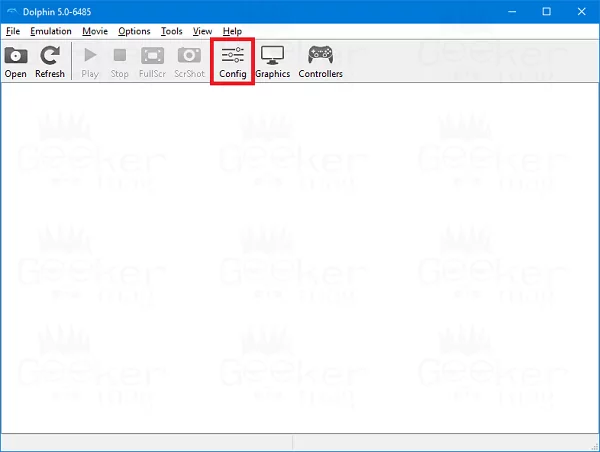
その後、「一般設定」メニューをクリックし、 「デュアルコア速度を有効にする」 オプションをチェックします。
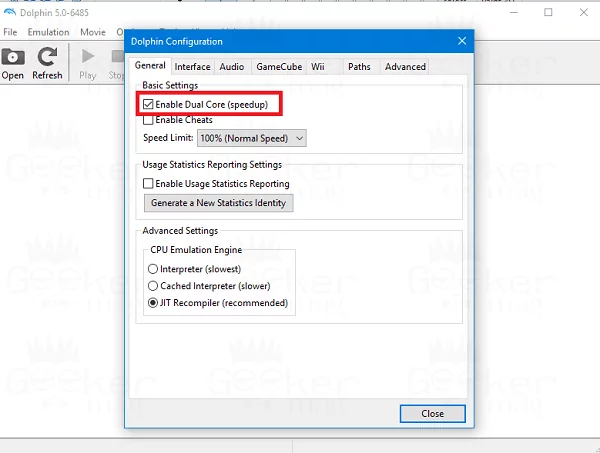
そうすることで、最新のシステム上のソフトウェアのパフォーマンスと効率が向上します。
ステップ2:
次に、 「全般」タブの「 CPU エミュレーション エンジン」セグメントに移動します。その後、「JIT Recompiler (推奨)」をクリックする必要があります。
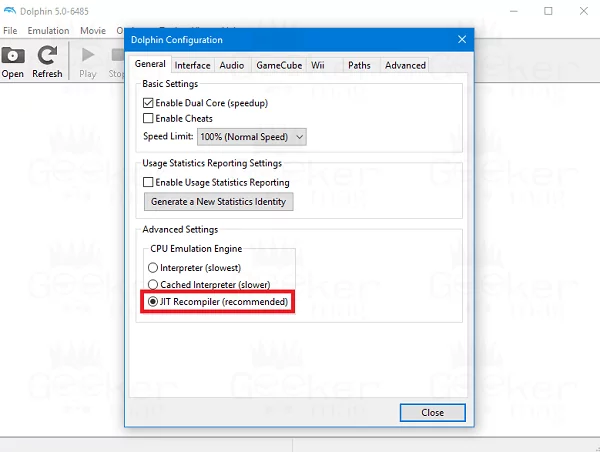
特定の CPU エミュレーション エンジンが利用可能ですが、JIT Recompiler が最も速く動作し、ほぼすべてのゲーム タイトルに適しているため、最適に機能します。
ステップ 3 :
[構成] ウィンドウで、[オーディオ]タブに切り替える必要があります。次に、「DSP Emulation Engine」の下にある「DSP HLE Emulation」をクリックする必要があります。
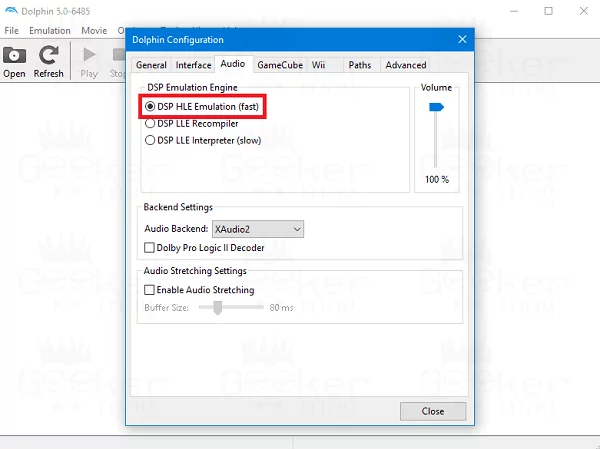
DSP HLE は、DPS エミュレータ エンジンに最適に機能します。信頼できて効率的です。ほぼすべてのゲームタイトルと互換性があります。
ドルフィンのグラフィック設定
ステップ 4 :
Dolphin エミュレータをより高速に実行するには、ここでDolphin のグラフィック設定に取り組む必要があります。
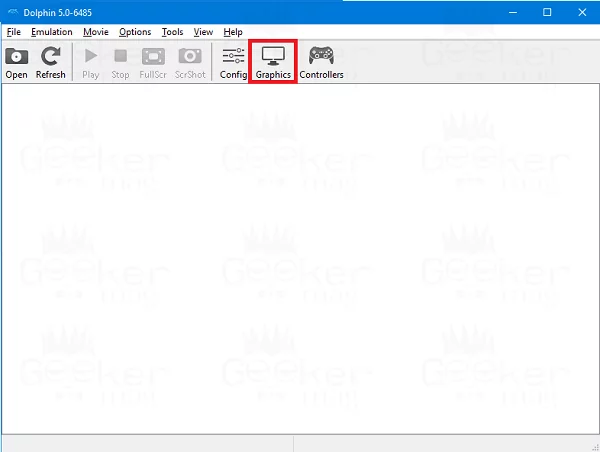
Dolphin エミュレータ ウィンドウで、「グラフィックス」ボタンを押します。 [全般]タブで、[バックエンド]ドロップダウン メニューをクリックします。システムに搭載されているグラフィック カードとゲームに応じて、OpenGL または Direct 3D11 を選択します。
これらのバックエンド設定はどちらもパフォーマンスを向上させます。ただし、残された設定、つまり Vulkan などはまだテスト中です。
ステップ5 :
次に、「 Display 」セクションを検索する必要があります。
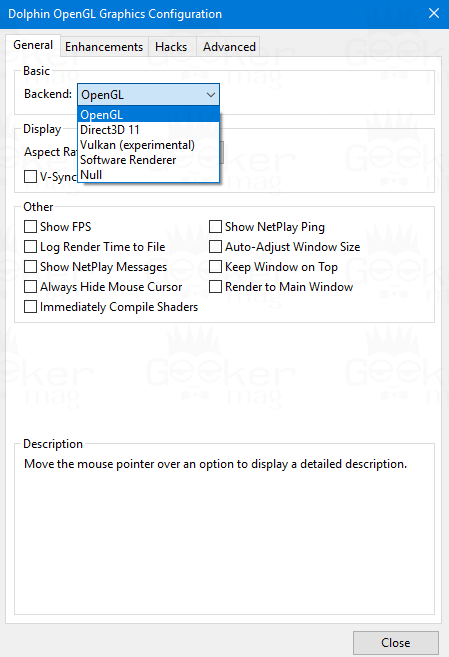
アスペクト比を「自動」に保ち、「垂直同期」のオプションにチェックを入れることをお勧めします。 V-sync は画面のティアリングを防ぐのに役立ちます。全画面モードを試すこともできます。
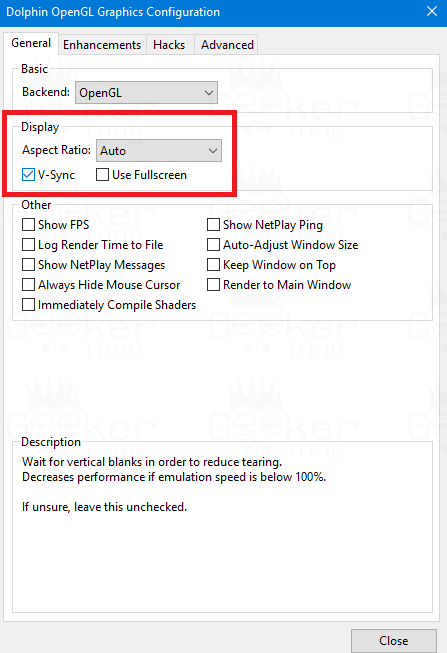
ステップ6:
最後に、 Dolphin エミュレータの「グラフィックス」オプションの下で、「ハック」タブに切り替える必要があります。その後、特定の機能をオフにすることを選択できることが望ましいです。
機能の詳しい説明
以下は、Dolphin エミュレータの実行を高速化するために優先できる機能の詳細な説明です。
CPUからのEFBアクセスをスキップ

許可されている場合は、エフェクトの削除、一部のタイトルの破損、エミュレーションの精度を犠牲にしてパフォーマンスを向上させることもできます。優れたエミュレーション精度を提供するために、この機能はデフォルトではオフになっています。
形式の変更を無視する
このソフトウェアは重要な役割を果たしませんが、効率が向上し、作業が少し良くなります。
EFB コピーをテクスチャのみに保存
この機能をオフにする必要があるのは、使用しているゲームでオフにする必要がある場合のみです。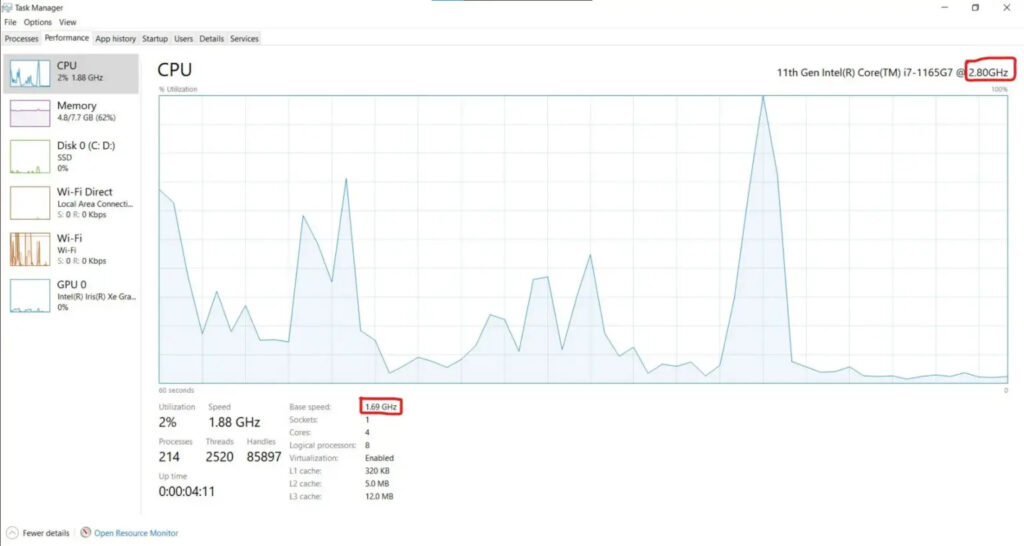
それ以外の場合、この機能は通常、デフォルトで有効になります。
テクスチャキャッシュ:
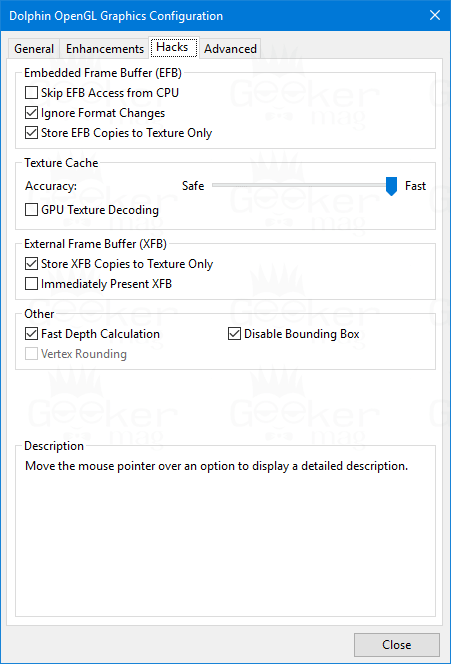
スライダーを「高速」に設定する必要があります。これにより、ソフトウェアの実行速度が速くなります。ただし、時折、あちこちで不具合が発生する可能性があります。
Dolphinエミュレータをより高速に実行するための別の方法

Dolphin エミュレータをより高速に実行するもう 1 つの方法は、エミュレータの設定を再構成することです。 Dolphinエミュレータをより高速に実行できる最善の解決策は、Dolphin エミュレータ ゲームを設定することです。ただし、CPU が遅い場合は、テクノロジーをアップグレードすることが最善の解決策です。
この設定方法により、Dolphin エミュレータの実行が高速になります。
- まず、上部の「Config」ボタンの下にある「Plugins」タブを選択します。オプションとして「グラフィックス」が表示されます。
- [グラフィックス] で、[Dolphin Direct3D9] オプションを選択します。
- 「ディスプレイ」タブからゲームプレイに適した解像度を選択します。推奨されるソリューションは 1280×720 です。
- Direct3D9 の [ハック] セクションで、テキスト キャッシュの [ハック最速] モードを選択します。
- ゲームがクラッシュし続ける場合は、2 番目に速いオプションが最適であることがわかります。
- Dolphinエミュレータをより高速に実行するには、解像度とハックの設定が不可欠です。
- [デュアル コアを有効にする] および [アイドル スキップを有効にする] オプションにチェックを入れることを忘れないでください。どちらも「基本設定」セクションで速度が向上します。
- [詳細設定] の [OpenCL を有効にする] オプションにチェックを入れます。

- 設定を保存する前に、CPU エミュレータ エンジンと表示されている部分で JIT Recompiler を選択することを忘れないでください。
- DTK 音楽だけでなく DSP HLE エミュレーションも有効にする必要があります。
- 最後に、[詳細グラフィックス] で、[EFB コピー テクスチャを有効にする] というオプションにチェックを入れます。
- [フォグ設定を無効にする] オプションと同様に、設定を保存します。
ゲームキューブエミュに関係するお得な情報
■ゲームキューブ・Wiiソフトの吸出し方
エミュを楽しむためにはゲームROMの吸出しが必須になります!
吸出しで有効的なのがWii改造実機を使う方法とパソコンを使う方法があります。
下記記事で紹介していますので参考に!!
■ドロフィンでオンライン・マルチネットプレイをする方法
ドロフィンではオンライン対戦を楽しむことができます。
下記の記事で紹介しておりますのでご参照を!!
■ドロフィンがアンドロイド・スマホでも動作可能に!
ドロフィンがなんとアンドロイドでも動作可能に!ある程度のスペックがあれば実機同様に動作しますのでこちらを参考に↓
■エミュでチートの設定
人気エミュの『Dolphin』ですが、実はデフォルトでチートを使用できます、ゲームによってはお金が貰えたり無敵化などWii・ゲームキューブでチートを楽しむことができます
ただネットで『Dolphin』内のチートコード有効化について紹介した記事がございますので参考に!!
まとめ
今回はDolphin動作中に動作が重い・カクつく・途切れる場合のエミュレータの動作を高速化する方法の紹介!
これらは、Dolphin エミュレータを高速に実行するための設定です。
エミュレータの遅さに悩まされなければそれが一番良いでしょう。結局のところ、エミュレータは私たちの生活を楽にしてくれます。そして、Dolphin エミュレータをより高速に実行できるように Dolphin システムを設定する方法を知る必要があります。
またエミュレーターにはさまざまなゲーム機エミュがございます!
ファミコンから最新機種のswitchなどが開発されていますので
下記の記事を参考に好みのゲーム機エミュを導入してみましょう!!
↑こちらからゲームエミュの設定・使い方の一覧をまとめています